Bạn thân chúng ta hoàn toàn có thể tạo một host riêng cho Minecraft Server nếu muốn, đặc biệt là tạo Minecraft Server trên Linux với bảo mật cực cao, cách thức thực hiện đơn giản và cho ra chất lượng server tốt nhất, hướng dẫn dưới đây sẽ giúp bạn tạo Minecraft Server trên Linux như thế nào.
Việc tạo Minecraft Server trên Linux Ubuntu không phải quá là mới với người chơi Minecraft Server, tuy nhiên ngày này có rất nhiều công cụ hỗ trợ tạo server cho nên cách tạo Minecraft Server trên Linux không còn quá phổ biến. Hơn thế nữa để cài Minecraft Server trên Linux Ubuntu thôi đã khó rồi chứ chưa nói đến việc tạo, do đó bài viết này không dành cho những người mới biết về Minecraft Server hay Ubuntu, nếu có thể bạn nên tìm và tham khảo cách cài Minecraft trên Ubuntu trước của Taimienphi.vn và làm quen dần với Linux Ubuntu.
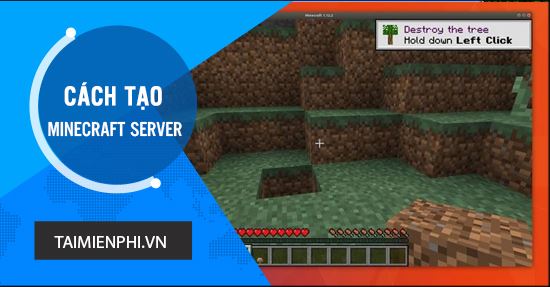
Tạo Minecraft Server trên Linux
Hướng dẫn tạo Minecraft Server trên Linux
Lưu ý: Xin nhắc lại một lần nữa tạo Minecraft Server trên Linux không hề đơn giản, bạn phải có kiến thức về hệ thống server cũng như cách sử dụng qua về Linux unbuntu mới có thể thực hiện được.
- Ngoài ra bạn phải chắc chắn cài Minecraft vào máy trước đó rồi.
Bước 1: Trên Ubuntu của bạn đầu tiên hãy click chuột phải ra ngoài màn hình > lựa chọn Open Terminal, thứ giúp chúng ta tạo Minecraft Server trên Linux.
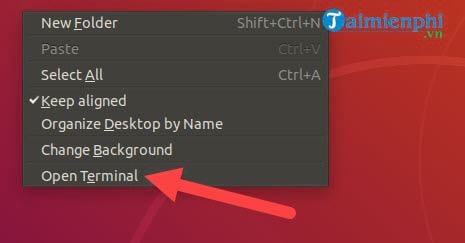
Bước 2: Tiếp đó tại giao diện của Terminal chúng ta nhập lệnh để thêm Oracle Java Runtime PPA: sudo add-apt-repository ppa:webupd8team/java.

Và tất nhiên việc nhập mật khẩu là bắt buộc phải làm, lưu ý là mật khẩu sẽ không hiển thị đâu nhé.

Bước 3: Tiếp đó chúng ta nhấn vào Enter để tiếp tục thêm Oracle Java Runtime PPA.

Quá trình này chạy sẽ chỉ tốn của bạn khoảng 30 giây, do đó hãy tiếp tục nhập lệnh sau khi hoàn tất.

Bước 4: Sau khi hoàn tất việc chạy chúng ta cần tiến hành nâng cấp bất cứ apt nào trong Ubuntu bằng lệnh sudo apt upgrade -y.

Bước 5: Sau khi Update thành công tiếp tục nhập 2 lệnh sau theo lần lượt để cài đặt Oracle Java, mỗi lần nhập nhớ ấn Enter.
- sudo apt install oracle-java9-installer

- sudo apt install oracle-java9-set-default

Bước 6: Bây giờ chúng ta tiến hành mở Nano vẫn trên giao diện Terminal với dòng lệnh: sudo nano /etc/apt/sources.list.

Bước 7: Và ở trong này chúng ta chỉ cần thêm vào đó 2 dòng lệnh như sau vào phía dưới:
- deb http://ppa.launchpad.net/webupd8team/java/ubuntu trusty main
- deb-src http://ppa.launchpad.net/webupd8team/java/ubuntu trusty main

Bước 8: Sau khi thêm vào xong nhớ ấn Ctrl + O để lưu lại và Ctrl + X để thoát nó ra rồi tiến hành thêm PPA's software GPG key bằng lệnh:
- sudo apt-key adv --keyserver hkp://keyserver.ubuntu.com:80 --recv-keys EEA14886
- sudo apt-get update.

Bước 9: Tiếp đó tiến hành cài đặt Java cho Ubuntu một lần nữa thông qua câu lệnh:
- sudo apt-get install oracle-java9-installer
- sudo apt-get install oracle-java9-set-default

Kết thúc bằng dòng lệnh echo oracle-java9-installer shared/accepted-oracle-license-v1-1 select true | sudo /usr/bin/debconf-set-selections.

Bước 10: Bây giờ để tạo Minecraft Server trên Linux chúng ta cần phải chạy một trong những dòng lệnh sau (chỉ chạy 1 trong 3).
- sudo dnf jre-8u171-linux-x64.rpm.
- sudo yum jre-8u171-linux-x64.rpm.
- sudo zypper jre-8u171-linux-x64.rpm.

Mọi việc tạo Minecraft Server trên Linux gần như hoàn tất rồi đấy, giờ hãy mở Minecraft Server để tiếp tục làm các bước tiếp theo.

Bước 11: Trong lúc Minecraft Server đang chạy hãy nhập các dòng lệnh sau:
- mkdir -/Minecraft/server/

- mv -/Downloads/server.jar -/Minecraft/server/

Bước 12: Thiết lập set RAM cũng như các thông số cần thiết cho Minecraft Server .
- java -Xmx1024M -Xms1024M -jar -/Minecraft/server/server.jar nogui

Tương tự nhập tiếp java -Xmx1024M -Xms1024M -jar -/Minecraft/server/server.jar.

Bước 13: Sau cùng nhập lệnh ip addr show | grep 192.168.1 để tìm địa chỉ IP Local, nhó mở Port 25565 ra thì server mới chạy được.

Bước 14: Sau khi hoàn tất các bước trên xong chúng ta đã chính thức tạo Minecraft Server trên Linux Ubuntu được rồi. Công việc còn lại của bạn là tiến hành tham gia chơi Minecraft Server với chính server mà mình tạo thôi.

https://thuthuat.taimienphi.vn/cach-tao-minecraft-server-tren-linux-50594n.aspx
Trên đây là cách tạo Minecraft Server trên Linux, quả thực việc tạo Minecraft Server trên Linux không đơn giản chút nào nhưng nếu bạn hoàn thành được thì chắc chắn sẽ cảm thấy rất hài lòng về những gì mình đã làm được. Nhưng nếu như quá khó với bạn hoặc bạn tốn rất nhiều thời gian thì tại sao chúng ta không thử một giải pháp khác đó là tự tạo server trong Minecraft hoặc Minecraft PE. Về cơ bản thì 2 phiên bản này có cùng cách tạo và nếu bạn quan tâm có thể xem thêm hướng dẫn cách tạo server trong Minecraft PE tại đây.
- Xem thêm: Cách tạo server trong Minecraft PE